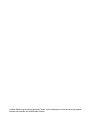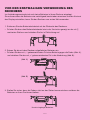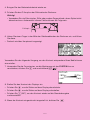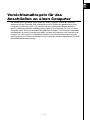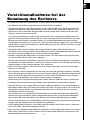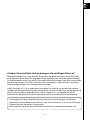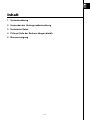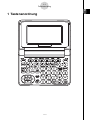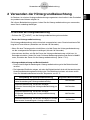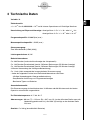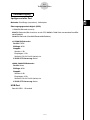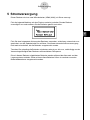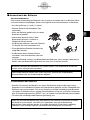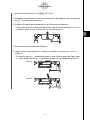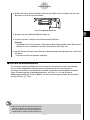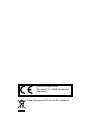In dieser Bedienungsanleitung genannte Firmen- und Produktnamen sind eventuell eingetragene
Marken oder Marken der betreffenden Inhaber.

VOR DER ERSTMALIGEN VERWENDUNG DES
RECHNERS
Im Auslieferungszustand sind noch keine Batterien in Ihrem Rechner eingelegt.
Sie müssen daher die Batterien wie nachfolgend beschrieben einsetzen und den Kontrast
des Displays einstellen, bevor Sie den Rechner zum ersten Mal verwenden.
1. Entfernen Sie den Batteriefachdeckel auf der Rückseite des Rechners.
• Drücken Sie dazu den Batteriefachdeckel wie in der Illustration gezeigt an der mit 1
markierten Stelle an und schieben Sie ihn in Pfeilrichtung auf.
2. Setzen Sie die mit dem Rechner mitgelieferten Batterien ein.
• Drücken Sie den mit „–“ gekennzeichneten Pol einer Batterie gegen die Feder (Abb. A),
und schieben Sie den mit „+“ gekennzeichneten Pol in die Abdeckung (Abb. B).
(Abb. A)
(Abb. B)
3. Stellen Sie sicher, dass die Federn nicht an den Seiten herausrutschen und dass die
Batterien an ihren Positionen bleiben.
Korrekt eingelegte Batterien.
20070201

4. Bringen Sie den Batteriefachdeckel wieder an.
5. Drücken Sie den P-Knopf an der Rückseite des Rechners.
Wichtig!
• Verwenden Sie nie Zahnstocher, Stifte oder andere Gegenstände, deren Spitze leicht
abbrechen kann. Anderenfalls können Fehlfunktionen die Folge sein.
P-Knopf
6. Haken Sie einen Finger in der Mitte der Gehäuseblenden des Rechners ein, und öffnen
Sie diese.
• Dadurch wird das Hauptmenü angezeigt.
Verwenden Sie den folgenden Vorgang, um den Kontrast entsprechend lhren Bedürfnissen
einzustellen.
7 . Verwenden Sie die Cursortasten, um die Markierung auf das SYSTEM-Icon zu
verschieben, drücken Sie w und anschließend 1 (
).
8. Stellen Sie den Kontrast des Displays ein.
• Drücken Sie e , um die Zahlen auf dem Display abzudunkeln.
• Drücken Sie d , um die Zahlen auf dem Display aufzuhellen.
• Drücken Sie 1 (INIT), um den Kontrast wieder auf die Standardvorgabe
zurückzustellen.
9. Wenn der Kontrast wie gewünscht eingestellt ist, drücken Sie m .
20070201

20070201
Vorsichtsmaßregeln für das
Anschließen an einen Computer
Sie müssen einen speziellen USB-Treiber auf Ihrem Computer installieren, damit der
Anschluss an den Computer auch unterstützt wird. Der Treiber wird gemeinsam mit der
Programm-Link-Software (FA-124) installiert, die zum Lieferumfang dieses Rechners
gehört. Installieren Sie daher unbedingt die Programm-Link-Software (FA-124) auf Ihrem
Computer, bevor Sie ein Anschließen des Rechners versuchen. Falls Sie das Anschließen
des Rechners an einen Computer versuchen, auf dem die Programm-Link-Software nicht
installiert ist, dann kann es zu Fehlbetrieb kommen. Für Informationen darüber, wie Sie
die Programm-Link-Software installieren können, siehe die auf der mitgelieferten CD-ROM
enthaltene Bedienungsanleitung.

20070201
Vorsichtsmaßnahmen bei der
Benutzung des Rechners
• Ihr Rechner besteht aus elektronischen Präzisionsteilen und darf daher niemals zerlegt werden.
• Den Rechner nicht fallen lassen und keinen starken Stößen aussetzen.
• Den Rechner niemals hohen Temperaturen, hoher Luftfeuchtigkeit oder Staub aussetzen. Bei
niedrigen Temperaturen benötigt der Rechner mehr Zeit für die Anzeige der Ergebnisse. Das
Display kann sogar erlöschen. Sobald wieder normale Temperaturen erreicht sind, kehrt das
Display in den Normalzustand zurück.
• Das Display erscheint leer und die Tasten funktionieren nicht, während eine Berechnung aus-
geführt wird und der Rechner beschäftigt ist. Daher sollten die Tasten normalerweise nur unter
Beobachtung des Displays verwendet werden, um richtigen Rechnerbetrieb sicherzustellen.
• Die Batterien sind jedes Jahr zu erneuern, auch wenn der Rechner längere Zeit nicht verwendet
wurde. Niemals verbrauchte Batterien im Batteriefach belassen. Sie könnten auslaufen und den
Rechner beschädigen.
• Verwenden Sie für dieses Produkt keine Oxyride-Batterien oder andere Primärzellen auf
Nickelbasis. Durch Inkompatibilität solcher Batterien mit den Produkteigenschaften können sich
eine verkürzte Batterielebensdauer und Produktstörungen ergeben.
• Batterien außerhalb der Reichweite von Kindern halten. Falls eine Batterie verschluckt wurde,
ist sofort ärztliche Hilfe in Anspruch zu nehmen!
• Niemals Lösungsmittel wie Verdünner oder Benzin für das Reinigen des Rechners verwenden.
Den Rechner mit einem weichen, trockenen Tuch oder mit einem in neutraler Reinigungslösung
angefeuchteten und gut ausgewrungenen Tuch abwischen.
• Immer vorsichtig vorgehen, wenn Sie Staub vom Display abwischen, um ein Zerkratzen des
Displays zu vermeiden.
• Der Hersteller und die Zulieferanten können nicht verantwortlich gemacht werden für Schäden,
die auf Datenverluste und/oder den Verlust von Formeln aufgrund von Fehlbetrieb, Reparaturen
oder Austausch der Batterien zurückzuführen sind. Der Nutzer des Rechners sollte wichtige
Daten auf Papier festhalten, um solchen Datenverlusten vorzubeugen.
• Die Batterien, die Flüssigkristallanzeige oder andere Teile des Rechners niemals verbrennen.
• Unbedingt die Stromversorgung ausschalten, wenn die Batterien ausgewechselt werden.
• Wird der Rechner einer starken elektrostatischen Ladung ausgesetzt, kann der Speicherinhalt
beschädigt werden oder die Tasten funktionieren nicht mehr. In einem solchen Fall ist die Rück-
stelloperation durchzuführen, um fehlerhafte Speicherinhalte zu löschen und den normalen
Tastenbetrieb wieder herzustellen.
• Falls der Rechner aus irgend einem Grund blockiert ist und nicht mehr betätigt werden kann,
können Sie mit einem dünnen, spitzen Gegenstand den P-Knopf an der Rückseite des Rech-
ners drücken. Beachten Sie jedoch, dass dadurch alle Daten im Speicher gelöscht werden.
• Starke Erschütterungen oder Stöße während der Programmausführung können das Programm
stoppen oder den Speicherinhalt des Rechners beschädigen.
• Die Verwendung des Rechners in der Nähe eines Fernsehers oder Radios kann zu Interferen-
zen bei Fernseh- oder Rundfunkempfang führen.
• Bevor Sie einen Fehlbetrieb des Rechners annehmen, ist diese Anleitung aufmerksam durchzu-
lesen und zu überprüfen, ob das Problem nicht auf verbrauchte Batterien, Programmier- oder
Bedienungsfehler zurückzuführen ist.

20070201
Fertigen Sie schriftliche Aufzeichnungen aller wichtigen Daten an!
Niedrige Batteriespannung oder falsches Austauschen der Batterien können dazu führen, dass
die im Speicher dieses Rechners abgelegten Daten verfälscht oder vollständig gelöscht werden.
Die Speicherdaten können auch durch starke elektrostatische Ladungen oder durch starke Stöße
beeinträchtigt werden. Um solchen Datenverlusten vorzubeugen, sollten Sie immer schriftliche
Aufzeichnungen (Kopien) aller wichtigen Daten anfertigen.
CASIO Computer Co., Ltd. ist unter keinen Umständen für spezielle, zusätzliche oder indirekte
Schäden und Schadenersatzansprüche verantwortlich, die sich aus dem Kauf und der Benutzung
dieses Produkts ergeben. Außerdem lehnt CASIO Computer Co., Ltd. jegliche Haftung für
Ansprüche ab, die durch die Verwendung dieses Produkts durch eine dritte Person entstehen.
• Änderungen des Inhalts dieser Bedienungsanleitung ohne Vorankündigung vorbehalten.
• Reproduktion dieser Bedienungsanleitung, auch ausschnittsweise, ist ohne die schriftliche
Genehmigung des Herstellers nicht gestattet.
• Bitte bewahren Sie die gesamte Benutzerdokumentation für späteres Nachschlagen auf.

20070201
1 Tastenanordnung
1-1
Tastenanordnung

20070201
2-1
Verwenden der Hintergrundbeleuchtung
2 Verwenden der Hintergrundbeleuchtung
Ihr Rechner ist mit einer Hintergrundbeleuchtung ausgestattet, damit selbst in der Dunkelheit
ein problemloses Ablesen möglich ist.
Sie können Batterieleistung sparen, indem Sie die Hintergrundbeleuchtung nur verwenden,
wenn Sie sie unbedingt benötigen.
u Einschalten der Hintergrundbeleuchtung
• Drücken Sie ](LIGHT), um die Hintergrundbeleuchtung einzuschalten.
• Dauer der Hintergrundbeleuchtung
Die Hintergrundbeleuchtung wird automatisch ausgeschaltet, wenn Sie eine bestimmte Zeit
lang keine Taste drücken (einstellbar auf 30 oder 10 Sekunden).
• Wenn Sie eine Tastenoperation durchführen, wird die Dauer der Hintergrundbeleuchtung
um die voreingestellte Zeitspanne verlängert (30 oder 10 Sekunden).
• Informationen darüber, wie Sie die Dauer der Hintergrundbeleuchtung auf 30 bzw. 10
Sekunden einstellen, fi nden Sie in der Software-Bedienungsanleitung der Serie fx-9860G
unter „Einstellen der Dauer für die Hintergrundbeleuchtung“ (Seite 11-2-2).
• Hintergrundbeleuchtung und Batterielaufzeit
• Durch eine häufi ge Verwendung der Hintergrundbeleuchtung wird die Batterielaufzeit
verkürzt.
• Die folgenden Richtlinien zeigen, wie sehr die Batterielaufzeit durch die Verwendung der
Hintergrundbeleuchtung beeinträchtigt wird. Die Richtlinien basieren auf einem neuen
Satz von Nickeleisenbatterien bei einer Temperatur von 25 °C.
Verwendung der Hintergrundbeleuchtung Ungefähre Batterielaufzeit
5 Minuten Berechnung, 55 Minuten Anzeige pro Stunde;
keine Verwendung der Hintergrundbeleuchtung
140 Stunden
5 Minuten Berechnung, 55 Minuten Anzeige;
3 Minuten Verwendung der Hintergrundbeleuchtung pro
Stunde
130 Stunden
5 Minuten Berechnung, 55 Minuten Anzeige;
15 Minuten Verwendung der Hintergrundbeleuchtung
pro Stunde
100 Stunden
5 Minuten Berechnung, 55 Minuten Anzeige pro Stunde;
permanente Verwendung der Hintergrundbeleuchtung
50 Stunden

20070201
3-1
Technische Daten
3 Technische Daten
Variable: 28
Zahlenbereich:
±
1
×
10
–99
bis
±
9,999999999
×
10
99
und 0. Interne Operationen mit 15stelliger Mantisse.
Umschaltung auf Exponentialanzeige: Anzeige-Norm 1: für |
x
| < 10
–2
oder |
x
|
>
10
10
Anzeige-Norm 2: für |
x
| < 10
–9
oder |
x
|
>
10
10
Programmkapazität: 63.000 Byte (max.)
Massenspeicherkapazität: 1,5 MB (max.)
Stromversorgung:
Zwei Mikrobatterien (LR03 (AM4))
Leistungsaufnahme: 0,3 W
Batterielebensdauer:
Ca. 200 Stunden (kontinuierliche Anzeige des Hauptmenüs)
Ca. 140 Stunden Dauerbetrieb (jeweils 5 Minuten Rechnungen, 55 Minuten Anzeige)
Ca. 130 Stunden Dauerbetrieb (jeweils 5 Minuten Rechnungen, 55 Minuten Anzeige,
3 Minuten Verwendung der Hintergrundbeleuchtung)
Ca. 1 Jahr (nicht verwendet bei ausgeschalteter Stromversorgung)
• Jeder der folgenden Punkte kann die Batterielebensdauer verkürzen.
- Häufi ge Verwendung der Hintergrundbeleuchtung
- Sequenzielle Ausführung von Programmrechnungen
- Bestimmte Typen von Batterien
Ausschaltautomatik:
Die Stromversorgung wird wahlweise etwa 10 Minuten oder 60 Minuten nach der letzten
Operation automatisch ausgeschaltet.
Zul. Betriebstemperatur: 0 °C bis 40 °C
Abmessungen: 89 mm (T) × 122 mm (B) × 20,7 mm (H) (an der dünnsten Stelle, wenn die
Abdeckung geschlossen ist); die Höhe (H) beträgt an der dicksten Stelle
23,8 mm.
Gewicht: Ca. 200 g (einschließlich Batterien)

20070201
Datenübertragung
3poliger serieller Port
Methode: Start/Stopp (asynchron), Halbduplex
Übertragungsgeschwindigkeit (BPS):
115200 Bit/Sekunde (normal)
9600 Bit/Sekunde (Bei Anschluss an die CFX-9850/fx-7400 Serie verwendete Send/Re-
ceive-Befehle)
38400 Bit/Sekunde (Send38k/Receive38k-Befehle)
<
115200 Bit/Sekunde
>
Parität: EVEN
Bitlänge: 8 Bit
Stoppbit:
Senden: 1 Bit
Empfangen: 1 Bit
Schließt 1 Bit für Parität (keine) ein.
X ON/X OFF-Steuerung: Keine
<
9600, 38400 Bit/Sekunde
>
Parität: Keine
Bitlänge: 8 Bit
Stoppbit:
Senden: 3 Bit
Empfangen: 2 Bit
Schließt 1 Bit für Parität (keine) ein.
X ON/X OFF-Steuerung: Keine
USB-Port
Gemäß USB 1.1 Standard
3-2
Technische Daten

20070201
4 P-Knopf (falls der Rechner hängen bleibt)
Drücken Sie den P-Knopf, um den Rechner auf seine Anfangseinstellung zurückzustellen.
P-Knopf
Warnung!
Führen Sie niemals diese Operation aus, wenn Sie nicht den gesamten Speicher des
Rechners löschen möchten. Falls Sie die aktuell im Speicher abgelegten Daten benötigen,
halten Sie diese schriftlich fest, bevor Sie den P-Knopf drücken.
• Falls Sie den P-Knopf drücken, während eine Rechenoperation ausgeführt wird (während
der Rechner intern eine Rechnung ausführt), werden alle Daten im Rechner gelöscht.
• Sie können den Rechner auch unter Verwendung der frontseitigen Tasten zurückstellen.
Weitere Informationen fi nden Sie in der Software-Bedienungsanleitung der Serie
fx-9860G unter „11-4 Rückstellung“. Verwenden Sie den P-Knopf nur dann für die
Zurückstellung, wenn die frontseitigen Tasten aus irgendeinem Grund nicht mehr
funktionieren.
1. Wenn der Rechner eingeschaltet ist, schalten Sie ihn aus.
2. Drücken Sie den P-Knopf an der Rückseite des Rechners.
Wichtig!
• Verwenden Sie nie Zahnstocher, Stifte oder andere Gegenstände, deren Spitze leicht
abbrechen kann. Anderenfalls können Fehlfunktionen die Folge sein.
3. Haken Sie einen Finger in der Mitte der Gehäuseblenden des Rechners ein, und öffnen
Sie diese.
• Dadurch wird das Hauptmenü angezeigt.
Anmerkung
• Verwenden Sie den folgenden Vorgang, um den Kontrast entsprechend Ihren Bedürfnissen
einzustellen.
1. Verwenden Sie die Cursortasten, um die Markierung auf das SYSTEM-Icon zu
verschieben, drücken Sie w und anschließend 1
( ).
2. Stellen Sie den Kontrast des Displays ein.
• Drücken Sie e, um die Zahlen auf dem Display abzudunkeln.
• Drücken Sie d, um die Zahlen auf dem Display aufzuhellen.
• Drücken Sie 1(INIT), um den Kontrast wieder auf die Standardvorgabe
zurückzustellen.
3. Wenn der Kontrast wie gewünscht eingestellt ist, drücken Sie m.
4-1
P-Knopf (falls der Rechner hängen bleibt)

20070201
5 Stromversorgung
Dieser Rechner wird von zwei Mikrobatterien (LR03 (AM4)) mit Strom versorgt.
Falls die folgende Meldung auf dem Display erscheint, schalten Sie den Rechner
unverzüglich aus und erneuern Sie die Batterien gemäß Instruktion.
Falls Sie eine fortgesetzte Nutzung des Rechners versuchen, wird dieser automatisch aus-
geschaltet, um den Speicherinhalt zu schützen. Sie können danach die Stromversorgung
nicht mehr einschalten, bis die Batterien ausgetauscht wurden.
Tauschen Sie unbedingt die Batterien mindestens einmal pro Jahr aus, unabhängig von der
Verwendungshäufi gkeit des Rechners während dieser Zeitspanne.
Die mit diesem Rechner mitgelieferten Batterien werden während des Versands und der
Lagerung etwas entladen. Daher müssen diese Batterien früher als nach der normalen
Batterielebensdauer ausgetauscht werden.
5-1
Stromversorgung

20070201
k Auswechseln der Batterien
Vorsichtsmaßnahmen:
Eine falsche Verwendung der Batterien kann zu einem Auslaufen oder zum Bersten führen
und Ihren Rechner beschädigen. Daher sind folgende Vorsichtsmaßnahmen zu beachten:
• Auf richtige Polung ((+) und (–)) achten.
• Niemals Batterien verschiedenen Typs
verwenden.
• Nicht alte Batterien gemeinsam mit neuen
Batterien verwenden.
• Verbrauchte Batterien nicht in dem
Batteriefach belassen, da diese zu
Fehlbetrieb führen können.
• Die Batterien entfernen, wenn der Rechner
für längere Zeit nicht verwendet wird.
• Die mitgelieferten Batterien können nicht
aufgeladen werden.
• Die Batterien keiner direkten Wärme
aussetzen, nicht kurzschließen und nicht
zerlegen.
(Falls eine Batterie ausläuft, das Batteriefach des Rechners sofort reinigen; dabei darauf
achten, dass die Batteriefl üssigkeit nicht mit Ihrer Haut in Kontakt kommt.)
Batterien außerhalb der Reichweite von Kindern halten. Falls eine Batterie verschluckt
wurde, sofort ärztliche Hilfe aufsuchen!
Verbrauchte Batterien dürfen nicht in den Hausmüll! Bitte an den vorgesehenen
Sammelstellen oder am Sondermüllplatz abgeben.
u Austauschen der Batterien
• Schalten Sie niemals den Rechner ein, wenn die Batterien entfernt oder nicht richtig
eingesetzt sind. Anderenfalls können die Datenspeicher gelöscht und ein Fehlbetrieb des
Rechners verursacht werden. Falls es auf Grund von falscher Handhabung der Batterien
zu solchen Problemen kommt, setzten Sie die Batterien richtig ein und führen Sie danach
eine Zurückstellungsoperation (RESET) aus, um wieder normalen Betrieb sicherzustellen.
• Tauschen Sie unbedingt beide Batterien gleichzeitig aus.
Wenn Sie während der Bearbeitung einer eActivity den Rechner ausschalten und dann
die Batterien austauschen, kann dies zur Folge haben, dass die in Bearbeitung
befi ndlichen Daten gelöscht werden. Sie sollten die eActivity-Daten daher unbedingt
speichern, bevor Sie den Rechner ausschalten und die Batterien austauschen.
5-2
Stromversorgung

20070201
5-3
Stromversorgung
1. Schalten Sie den Rechner mit !o(OFF) aus.
2. Schließen Sie den Rechner, damit beim Austauschen der Batterien nicht versehentlich
die o-Taste betätigt werden kann.
3. Entfernen Sie den Batteriefachdeckel auf der Rückseite des Rechners.
• Drücken Sie dazu den Batteriefachdeckel wie in der Illustration gezeigt an der mit 1
markierten Stelle an und schieben Sie ihn in Pfeilrichtung auf.
4. Entnehmen Sie alle beiden alten Batterien.
5. Legen Sie zwei neue Batterien ein, wobei auf korrekte Ausrichtung von + und – zu
achten ist.
• Drücken Sie den mit „–“ gekennzeichneten Pol einer Batterie gegen die Feder (Abb.
A), und schieben Sie den mit „+“ gekennzeichneten Pol in die Abdeckung (Abb. B).
(Abb. A)
(Abb. B)

20070201
5-4
Stromversorgung
# Falls die nach dem Einschalten der Stromver-
sorgung im Display angezeigten Zeichen zu
blass erscheinen und nur schwer abgelesen
werden können, stellen Sie den Kontrast ein.
6. Stellen Sie sicher, dass die Federn nicht an den Seiten herausrutschen und dass die
Batterien an ihren Positionen bleiben.
Korrekt eingelegte Batterien.
7. Bringen Sie den Batteriefachdeckel wieder an.
8. Drücken Sie den P-Knopf an der Rückseite des Rechners.
Wichtig!
• Verwenden Sie nie Zahnstocher, Stifte oder andere Gegenstände, deren Spitze leicht
abbrechen kann. Anderenfalls können Fehlfunktionen die Folge sein.
9. Haken Sie einen Finger in der Mitte der Gehäuseblenden des Rechners ein, und öffnen
Sie diese.
• Dadurch wird das Hauptmenü angezeigt.
k Über die Abschaltautomatik
Die Stromversorgung des Rechners wird automatisch abgeschaltet, wenn Sie innerhalb
der von Ihnen eingestellten Ansprechzeit der Abschaltautomatik keine Operation
ausführen. Sie können als Ansprechzeit entweder 10 Minuten oder 60 Minuten einstellen.
Siehe „Einstellungen der Energieeigenschaften“ auf Seite 11-2-2 in der Software-
Bedienungsanleitung der Serie fx-9860G. Um die Stromversorgung wieder einzuschalten,
drücken Sie die o-Taste.

CASIO Europe GmbH
Bornbarch 10, 22848 Norderstedt,
Germany
Diese Markierung trifft nur auf EU-Länder zu.

CASIO COMPUTER CO., LTD.
6-2, Hon-machi 1-chome
Shibuya-ku, Tokyo 151-8543, Japan
SA0702-A
-
 1
1
-
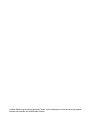 2
2
-
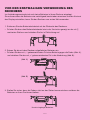 3
3
-
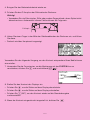 4
4
-
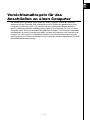 5
5
-
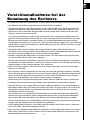 6
6
-
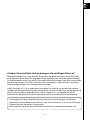 7
7
-
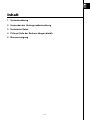 8
8
-
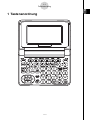 9
9
-
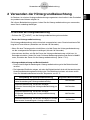 10
10
-
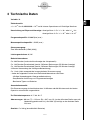 11
11
-
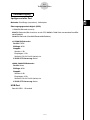 12
12
-
 13
13
-
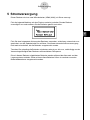 14
14
-
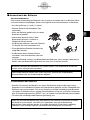 15
15
-
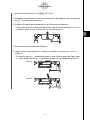 16
16
-
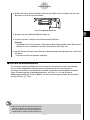 17
17
-
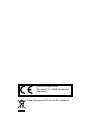 18
18
-
 19
19
Casio fx-9860G Slim Bedienungsanleitung
- Typ
- Bedienungsanleitung
- Dieses Handbuch eignet sich auch für
Verwandte Artikel
-
Casio fx-9860G Slim Bedienungsanleitung
-
Casio FX-7400GII Bedienungsanleitung
-
Casio fx-7400GIII Bedienungsanleitung
-
Casio fx-CG50UPD Bedienungsanleitung
-
Casio fx-CG10, fx-CG20 Bedienungsanleitung
-
Casio FX9860GSD Bedienungsanleitung
-
Casio EW-G300 Bedienungsanleitung
-
Casio EW-G3500 Bedienungsanleitung
-
Casio EW-G5500V Bedienungsanleitung
-
Casio AlgebraFX20 Bedienungsanleitung